как поменять расположение рук в расте
Персонаж Раст: как создать, изменить
Игровой персонаж – аватар игрока в играх. И хоть многие игры позволяют создавать персонажа с более-менее индивидуальной внешностью, игра Rust такой привилегии, увы, не даёт. Да, персонаж раст чаще всего скрыт, да и в настройках можно выключить отображение персонажа в инвентаре, но всё же возможность создания своей уникальной внешности явно лишней не была бы.
А есть ли разница в том, какой персонаж Rust достался именно Вам? И если можно, то как изменить персонажа в раст? Обо всём этом постараемся рассказать вам в данной статье.
Виды персонажей в Раст
Персонажей можно разделить на 2 вида: мужские и женские. Тут уже персонажи разделяются на чернокожих и белокожих.
Всего в Rust существует несколько пресетов персонажей, один из которых в случайном порядке присваивается игроку по его SteamID, когда он впервые запускает игру Rust.
На самом-то деле персонажи, можно сказать, и не отличаются друг от друга. Конечно, мы имеем ввиду то, что глобально внешний вид персонажа ни на что не влияет. Да и сами люди внешне похожи друг на друга – у них может быть 1 и то же лицо, но будет различаться растительность: другая причёска, наличие или отсутствие бороды.

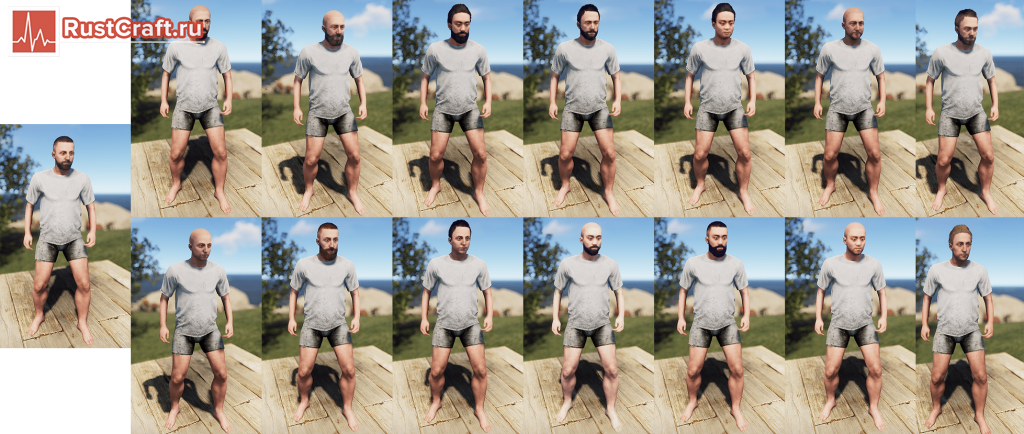


Кастомизация персонажа
Как мы говорили ранее, персонажи довольно часто делят одно лицо, но с различающейся растительностью на этом самом лице. При желании с этой самой растительностью можно поиграться, создав вполне себе толерантного Санта-Клауса из Африки. Разработчики предлагают игрокам лишь 2 предмета, которые могут изменять внешность персонажа – борода Санты и усы.
Как ни странно, но волосы на лице повышают защищённость головы. Оба предмета имеют идентичные характеристики защиты:
Но как же получить эти самые предметы?
Борода Санта-Клауса платная и стоит в районе 5,5 американских долларов. На данный момент на торговой площадке данный предмет можно приобрести в среднем за 420 деревянных.
Усы же можно было получить лишь в ноябре 2020 года, после релиза обновления “Stables UPDATE”. В одном из пунктов обновления разработчики указали, что добавили в игру новый предмет – усы, а приобрести их можно было в магазине Steam или во внутриигровом магазине Rust. Стоит отметить, что абсолютно все деньги, полученные за продажу усов, Facepunch передали в благотворительный фонд MOVEMBER.
Внешний вид персонажа на старте
Коротко и быстро поговорим о цензуре. Она бывает 3 видов: отключённая, пиксельная, в нижнем белье. С 1 и 2 пунктами и так всё понятно, так что немного задержимся на нижнем белье. Это единственный пресет цензуры, внешний вид которого можно изменить. Сделать это можно при помощи скинов на нижнее бельё. Всего существует 6 скинов на трусы: стандартные, каракули, градиент, пальмовые листья, рапидо, фиолетовое нижнее бельё. Стандартный скин есть у всех игроков независимо от купленных ими DLC. Каракули, градиент, пальмовые листья и рапидо можно получить после покупки дополнения Sunburn DLC pack, приобрести который можно за 260 рублей. Фиолетовое нижнее бельё же можно было получить за просмотр любого стримера по игре Rust от 3 часов, но сделать это можно было лишь в ноябре 2020 года.
Если вы снимаете ролики для платформы Youtube, или стримите игру Rust, настоятельно рекомендуем вам включить цензуру, в идеале нижнее бельё, так как и YouTube, и стриминговая площадка Twitch могут негативно воспринять отсутствие цензуры, предварительно ограничив ролик от определённых зрителей, что скажется на просмотрах.
Как узнать, что у игрока есть оружие
Меню взаимодействия с персонажем
Характеристики
Здоровье
Здоровье – ключевой показатель. Опускать его до критических значений вообще нельзя, так как при достижении отметки в 0 единиц здоровья персонаж или перейдёт в положение «Повален, но не убит», или отправится в меню возрождения.
Эффективнее всего восстанавливается большой аптечкой, ягодами (ежевика и черника) и медицинскими шприцами.
Здоровье можно увеличить до 120 единиц при помощи чая на максимальное здоровье.
Данный параметр тоже не следует опускать до нуля, так как при полном обезвоживании персонаж теряет возможность бега, то есть передвигаться придётся исключительно шагом. Опасной становится отметка в 40 единиц жажды. Уже на этом этапе игра настаивает на том, чтобы вы нашли какой-нибудь водоём, из которого можно попить воды, или утолить жажду любым другим способом. На отметке в 10 единиц очень заметно начинает убавляться здоровье. Советуем следить за данным показателем, а при возможности и вовсе рекомендуем держать его на максимальном уровне, перед началом вылазок уж точно.
Голод
Последний показатель персонажа. Никаких дебаффов он не даёт, даже если опустить голод до нуля. Однако, при критическом уровне голода, как и в случае с водой, начинает отбавляться здоровье. Поэтому не забывайте время от времени устраивать перекусы. Также хотим напомнить о том, что практически вся еда восстанавливает и воду, что может выручить, когда оба показателя на низком уровне.
Быстрые слоты
Быстрые слоты – один из важнейших элементов интерфейса в Rust. Такие слоты позволяют нажатием всего на 1 кнопку поменять оружие на инструмент для добычи ресурсов, или на что-нибудь ещё. Всего таких слотов 6, и все они всегда отображаются на экране (если не отключён весь интерфейс). Не советуем хранить ресурсы в данных слотах, а использовать их исключительно для самых необходимых предметов.
Слоты одежды для персонажа
Слоты одежды предназначены для элементов одежды и брони вашего персонажа. Туда же помещаются и упомянутые в данном материале усы и борода Санта-Клауса. Об одежде и броне мы рассказывали в отдельных материалах, поэтому не будем заострять на них внимание, а лишь напомним, что не все элементы одежды и брони совместимы между собой. Вариаций костюмов можно придумать огромное множество, но более 7 элементов экипировать, увы, не получится.
Характеристики от одежды
Каждый элемент одежды или брони даёт те или иные баффы к показателям. Повышение характеристик мы подробно расписывали в соответствующих материалах. Сейчас же мы лишь расскажем, каким образом рассчитывается защита головы, туловища и ног, а также общих показателей.
Общие показатели же определяются путём сложения абсолютно всех оставшихся показателей, а именно: холод, радиация, укус, взрывоустойчивость.
Как изменить персонажа
К сожалению, разработчики не предоставляют таковой возможности, по крайней мере на данный момент. Всё, что вы можете – это повторно приобрести игру Rust на новый аккаунт. Напомним, что ранее был способ бесплатной смены персонажа, который основывался на семейном доступе Steam. Данная функция позволяла запускать игру Rust на другом аккаунте, где данной игры нет, при условии, что аккаунту был выдан доступ от другого аккаунта, на котором Rust есть.
Как поменять скин
Как создать персонаж
На данный момент персонажи в Rust присваиваются случайным образом и привязываются к SteamID. Никакого меню создания персонажа в игре не существует. Вы можете до бесконечности покупать игру Rust в надежде на то, что вам выпадет удовлетворяющий вас персонаж. Иных способов на сегодняшний день нет.
Как узнать, использует ли игрок alt
С обновлением «World Revamp» в игре Rust стало возможным узнать, куда смотрит игрок с зажатой клавишей ALT. Напомним, что зажав данную клавишу можно вертеть головой, не изменяя траектории движения.
Теперь если игрок будет осматриваться с зажатой клавишей alt, голова его персонажа будет вращаться.

Как поменять расположение рук в расте
Показывает список всех доступных команд. Имейте ввиду, что часть из команд в списке вам будет недоступна, потому что вы не админ всея Руси на сервере 🙂
fps.graph true или false
Добавляет изящную диаграмму-график с вашими кадрами в секунду (FPS).
Команда меняет угол обзора (помните fov в quake 2? 🙂 ) Значение по умолчанию 75. Чем выше цифра, тем шире угол обзора и круче ваше периферийное зрение, а чем ниже, тем больше вы похожи на лошать с шорами по бокам.
Изменяет чувствительность мыши. Если вам кажется слишком высокой чувствительность по умолчанию, попробуйте значения 0.5 или 0.7.
input.flipy true или false
Пока так и не понял, что делает эта команда. Но это что-то для прицеливания. Если знаете — поделитесь опытом.
terrain.pvt false или true
Если выключить данный параметр, то это сильно повысит FPS. Дело в том, что PVT — это технология, смешивающая разные текстуры (например разные биомы) так, чтобы это выглядело нормально. А вообще, эта команда управляется в меню F2 под названием Pprocedural Virtual Texturing (PVT).
graphics.quality 1 — 5
Команда меняет качество графики. 1 — ничего особенного для производительности, 5 — фантастика для глаз!
censornudity true или false
Тут всё понятно 🙂 Включить или выключить кубики на пиписьках. Команда управления цензурой в игре Rust.
Много раз слышал вопрос «как спать в игре Rust», так вот теперь это реально можно! Данная команда укладывает на боковую нашего персонажа. Если надо встать, напишите wakeup. Но прежде чем ложиться, убедитесь, что вы проснётесь. 🙂
Не всегда нужный сервер можно найти в списке. Порой легче просто ввести его айпи адрес и зайти через консоль. Данная команда позволяет присоединиться к серверу по его IP и порту. Только не забудьте заранее сохранить адрес.
Вот, пока всё с командами для Rust. Далее кусок старой статьи про старый добрый Rust, который теперь зовётся Rust Legacy.
Консольные команды старого доброго Rust Legacy
Команды для игроков
ВНИМАНИЕ! Запись вида true/false не означает, что так и надо писать, это значит у команды есть два возможных значения! Вводить надо либо true, либо false. И ещё, если ник игрока содержит пробелы, необходимо заключать его в кавычки!
Команды для чата в игре Rust:
Чат вызывается простым нажатием клавиши Enter во время игры.
Руки в Расте: как отдалить, поменять, сделать длинные
Сегодня все современные мультиплеерные и не только шутеры не сильно-то и заморачиваются с разнообразием камеры. Чаще всего разработчики добавляют только камеру с видом от 1-го лица, обходя 3 лицо стороной.
Для тех, кто не в курсе – объясняем. Камера с видом от первого лица означает, что игрок всё будет видеть от лица того персонажа, за которого он играет. То есть всё, что видит игрок – видит и персонаж (за исключением UI – user interface, он же пользовательский интерфейс). Вид от 3-го лица же позволяет наблюдать своего персонажа, но камера находится на небольшом отдалении за спиной этого самого персонажа. Такая камера сильно сказывается на балансе игр. Например, игрок может встать за угол стены и ждать, пока кто-то не будет пробегать мимо. Игрок, ждущий свою цель, будет видеть своего врага, в то время как жертва и знать не будет о существовании оппонента. Думаем, что мы доходчиво объяснили, почему в играх особое предпочтение отдают именно камерам от 1-го лица.
Руки в игре Rust
Как отдалить руки в расте
Для отдаления рук используется всего лишь 1 консольная команда, у которой предусмотрены 2 значения. Пропишите «graphics.vm_fov_scale false» в консоль, чтобы отдалить руки, или введите «graphics.vm_fov_scale true», чтобы вернуть стандартные значения.
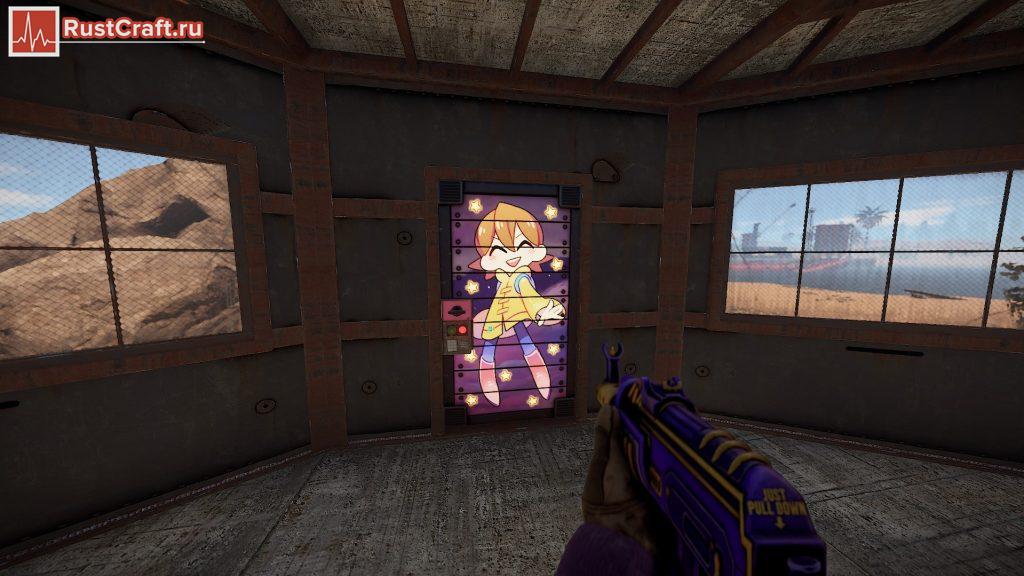
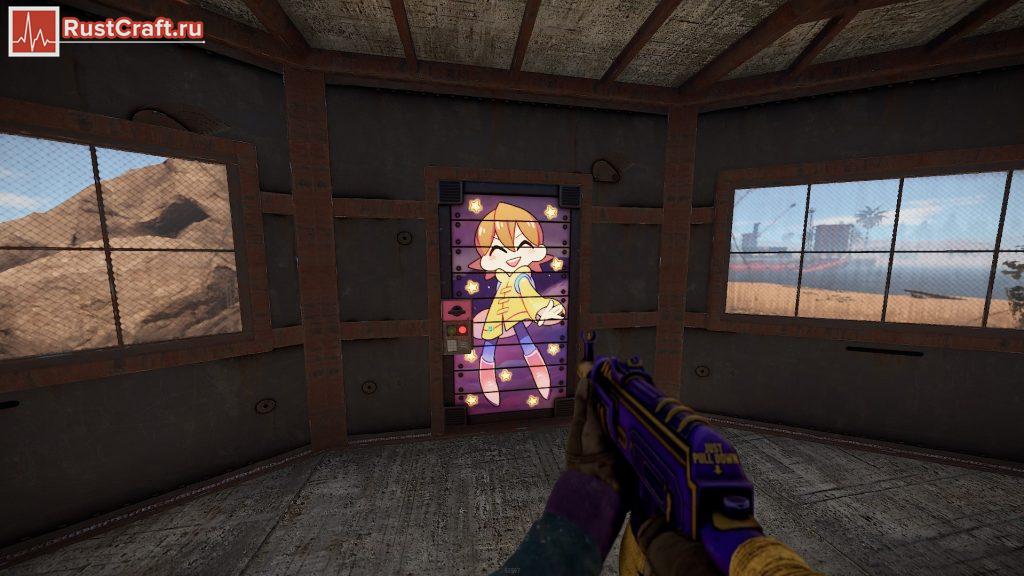
Как поменять руку в игре
Некоторым игрокам не совсем привычно играть с руками, расположенными в правой части экрана. Поэтому разработчики предоставили возможность смены рук в игре Rust. Для переключения рук используйте консольную команду graphics.vm_horizontal_flip значение, а вместо «значение» вписывайте 1 для правой руки или 0 для левой.
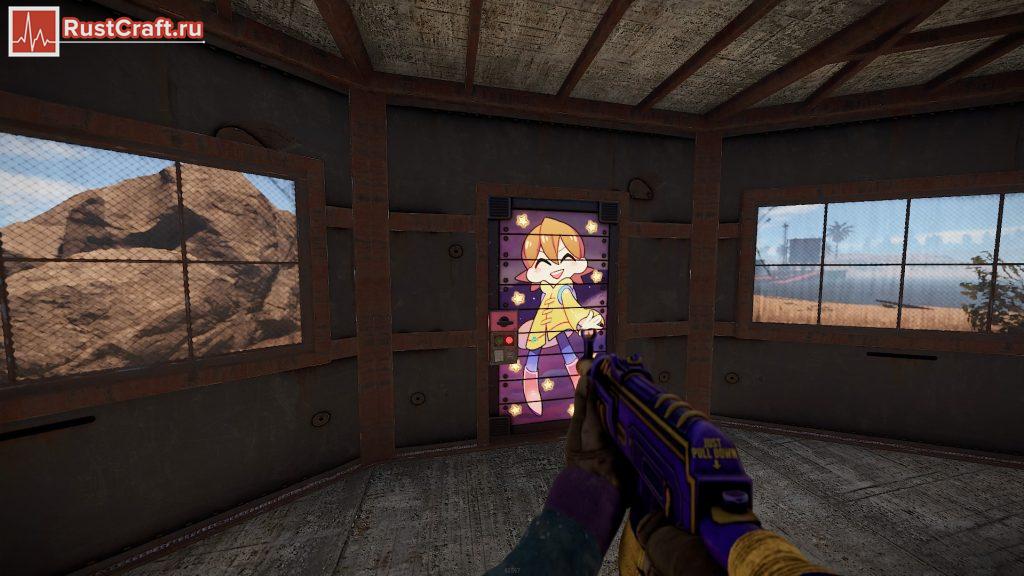
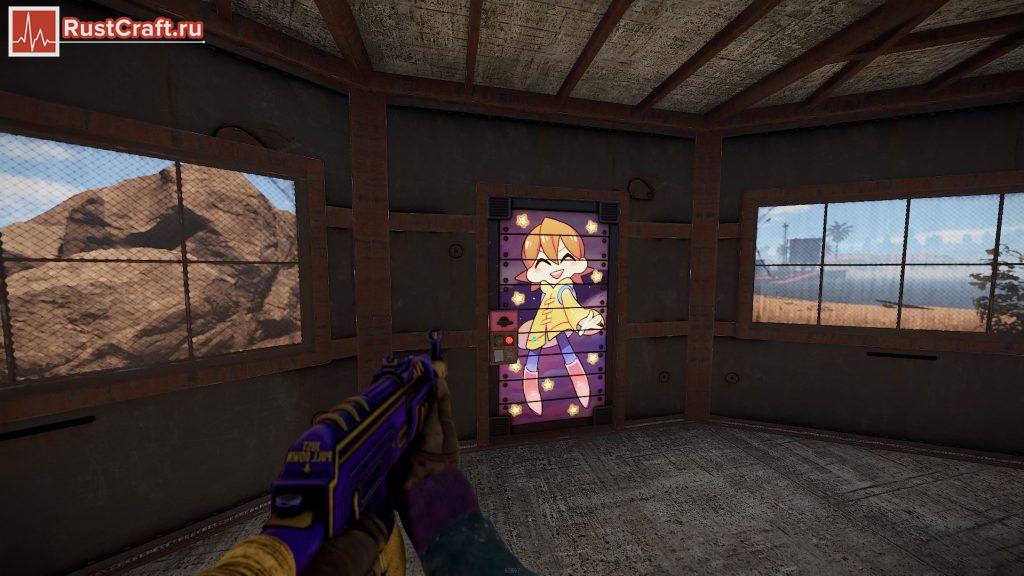
Как сделать длинные руки
Сделать вытянутые руки в раст можно и без консоли администратора. Для этого открываем настройки игры. Нам интересен лишь 1 пункт – поле зрения (field of view). Если говорить на простом языке, то данный параметр влияет на наш обзор. То есть при минимальном значении в 70 мы будем видеть меньше, чем при максимальном значении в 90. Чтобы руки были максимально отдалены, выставляем данный параметр на максимум.
Советуем поиграться с полем зрения. Не стоит сразу выкручивать всё в минимум или максимум. Подберите такое значение, при котором вам будет комфортно играть.
Как поменять вид
Как многим уже известно, администраторы серверов могут без проблем менять вид камеры, переключаясь между видом от 1-го и 3-го лица. Но многие ли знают, что есть и промежуточные значения? Если вам кажется, что для того, чтобы сменить вид камеры, нужно нажать на кнопку F3 несколько раз, поясняем – вам не кажется, вы переключаетесь сначала между вариациями вида от 1-го лица, а только потом переключаетесь на вид от 3-го лица.
Лучшие настройки рук в игре Rust
Руки в игре Rust
Сегодня все современные мультиплеерные и не только шутеры не сильно-то и заморачиваются с разнообразием камеры. Чаще всего разработчики добавляют только камеру с видом от 1-го лица, обходя 3 лицо стороной.
Камера с видом от первого лица означает, что игрок всё будет видеть от лица того персонажа, за которого он играет. То есть всё, что видит игрок – видит и персонаж (за исключением UI – user interface, он же пользовательский интерфейс). Вид от 3-го лица же позволяет наблюдать своего персонажа, но камера находится на небольшом отдалении за спиной этого самого персонажа. Такая камера сильно сказывается на балансе игр. Например, игрок может встать за угол стены и ждать, пока кто-то не будет пробегать мимо. Игрок, ждущий свою цель, будет видеть своего врага, в то время как жертва и знать не будет о существовании оппонента.
Как отдалить руки в Rust
Для отдаления рук используется всего лишь 1 консольная команда, в которой предусмотрены 2 значения. Пропишите «graphics.vm_fov_scale false» в консоль, чтобы отдалить руки, или введите «graphics.vm_fov_scale true», чтобы вернуть стандартные значения.
Как поменять руку в игре
Некоторым игрокам не совсем привычно играть с руками, расположенными в правой части экрана. Поэтому разработчики предоставили возможность смены рук в игре Rust. Для переключения рук используйте консольную команду graphics.vm_horizontal_flip значение, а вместо «значение» вписывайте 1 для правой руки или 0 для левой.
Правое положение рук
Левое положение рук
Как сделать длинные руки
Сделать вытянутые руки в раст можно и без консоли администратора. Для этого открываем настройки игры. Нам интересен лишь 1 пункт – поле зрения (field of view). Если говорить на простом языке, то данный параметр влияет на наш обзор. То есть при минимальном значении в 70 мы будем видеть меньше, чем при максимальном значении в 90. Чтобы руки были максимально отдалены, выставляем данный параметр на максимум.
Советуем поиграться с полем зрения. Не стоит сразу выкручивать всё в минимум или максимум. Подберите такое значение, при котором вам будет комфортно играть.
Как поменять вид
Как многим уже известно, администраторы серверов могут без проблем менять вид камеры, переключаясь между видом от 1-го и 3-го лица. Но многие ли знают, что есть и промежуточные значения? Если вам кажется, что для того, чтобы сменить вид камеры, нужно нажать на кнопку F3 несколько раз, поясняем – вам не кажется, вы переключаетесь сначала между вариациями вида от 1-го лица, а только потом переключаетесь на вид от 3-го лица.
Лучшие настройки рук в игре Rust
Полезные консольные команды Rust
В первые несколько месяцев “эспериментального” развития Rust большинство изменяемых игроками параметров, таких как цензура изображений обнажённых тел и чувствительность мыши контролировалось только консольными командами (так называемыми “cvars”). К счастью, большинство из этих элементов управления сейчас включено в игровое меню. Нужно просто нажать клавишу Escape и открыть вкладку “Параметры”!
Хотя теперь редактировать многие параметры стало намного проще, консольные команды всё ещё могут пригодиться. Ниже приведён список команд, полезных как для игроков, так и для администраторов.
Примечание: 1=true и 0=false. Эти значения взаимозаменяемы и могут использоваться при вводе консольных команд, имеющих состояния “включено” и “выключено”.
Команда perf, представляющая собой замену для fps.graph с длительным временем выполнения, это один из наиболее полезных инструментов Ньюмана, который предназначен для определения нагрузки на компьютер. У этого инструмента две рабочие опции: “perf 1” и “perf 2”. Perf 1 показывает только FPS, тогда как Perf 2 демонстрирует FPS + использование RAM.
Вывод данных Perf 2 можно увидеть в нижней левой части игрового экрана.
fps.limit-1
censornudity true – по умолчанию
censornudity true/false
В настоящее время цензуру легко можно включить или выключить через меню “Параметры”. Хотя, как говорится, вряд ли что-то может заменить удовольствие посоветовать приятелю ввести в консоли “censornudity false” и услышать его крики ужаса, когда он увидит экран, заполняющийся половыми органами.
kill
Rust – жестокая игра, и это ещё мягко сказано. Иногда бывают такие ситуации, что лучше просто послать всё подальше и начать заново. Наберите в консоли “kill”, и это произойдёт почти мгновенно. Время восстановления при использовании этой команды составляет 60 секунд.
Горячие клавиши
Очень полезная функция, которая служит для привязки к определённым клавишам различных действий, таких как атака, передвижение ползком и стандартное передвижение. Это может быть особенно полезно за счёт уменьшения неприятного чувства, что персонаж Rust время от времени вас не слушается. Вот некоторые полезные функции, которые можно привязать к клавишам:
bind m attack;duck – Дублирует функцию AutoMine, автоматически использует атаку в сочетании с передвижением ползком, давая вам больше времени, чтобы тщательнее осмотреть окружающую местность, и, в конечном итоге, позволяя прожить дольше.
bind q forward;sprint – Это простая автоматически срабатывающая привязка, которая одновременно нажимает клавиши w и shift без вашей помощи, тем самым давая вам возможность сосредоточиться на обстановке или закончить свой воскресный ужин.
Рекомендую взглянуть сюда. Это позволит вам понять потенциал, который в итоге делает Rust более лёгким во всех отношениях, например, в отношении атаки и экономии времени, что даёт нам с вами немного расслабиться.
client.connect ip:port
В списке главного сервера не получается найти сервер, на котором вы хотите играть? Не беспокойтесь, эта удобная команда подключит вас напрямую (если сервер активен и является совместимым с вашей версией клиента). Примечательно, что при желании вы можете также запустить команду client.disconnect, которая, по сути, делает то же самое, что и нажатие клавиши “Escape” и выбор пункта “disconnect”.
server.seed
Эта команда выводит на экран значение “map seed” сервера, на котором вы находитесь. Система генерации карт использует это число для создания карты игрового мира. После внедрения последних изменений вы также можете получить эту информацию в разделе “Сведения о системе” меню F1.
streamermode 0/1
Этот замечательный переключатель позволяет войти в режим прямой трансляции (стрима). Пока он активен, наиболее важные имена (ваше, сервера и игроков) будут изменены на случайные или полностью скрыты. Это не защищает от всех случайностей, но должно сдержать среднего стрим-снайпера.
Команды для администратора
moderatorid STEAMID
Эта команда используется для того, чтобы предоставить кому-либо доступ к командам администратора
kick NAME
Позволяет отключить указанного игрока от сервера. Вам не понадобится полное имя, достаточно будет его уникального фрагмента. Эта команда также передает на сервер сообщение об исключении игрока.
ban
Выполняет отключение игрока с последующим баном. Распространяется на весь сервер.
banid STEAMID
Эта команда позволяет забанить пользователя с учётом его SteamID. Это единственная команда такого рода, которая не распространяется на оставшуюся часть сервера.
server.writecfg
Эта команда полезна для того, чтобы заставить сервер записывать всех забаненных игроков и id модераторов в конфигурационные файлы (находятся в папке /server/*identity*/cfg). Конфигурационные файлы записываются при завершении работы, однако при сбое сервера все данные будут потеряны. Таким образом, не будет лишним запускать эту команду после каждого бана, чтобы убедиться, что он сохранился.
status
Эта команда выводит на консоль неполный список подключенных клиентов вместе с их параметрами ping, ip и steamid.
inventory.give ITEM AMOUNT (пример: inventory.give wood 1000)
Эта команда позволяет вам присваивать себе элементы. Однако в связи с тем, что меню элементов в настоящее время доступно из интерфейса F1, эта команда действительно полезна только для вбрасывания очень большого количества ресурсов. Имя элемента должно быть в короткой форме или в виде ID элемента. В документации Oxide имеется большой список, который регулярно обновляется, ознакомится с ним можно здесь!
say “I am server console”
Позволяет вам говорить от лица сервера. Обратите внимание, что для фраз из нескольких слов нужно использовать кавычки.
server.globalchat 0
Делает текстовый чат локальным (это означает, что только находящиеся поблизости люди смогут видеть сообщения друг от друга). По умолчанию установлено значение 1.
env.time 0 – 24
Изменяет время на сервере. 6 = Dawn (рассвет) / 12 = Noon (полдень) / 18 = Dusk (сумерки) и т. д.
teleport “playername”
Теперь в Rust есть функция телепортации! Просто введите часть имени игрока или его полное имя.
teleportany [entity]
Довольно странная команда… Она позволяет вам телепортироваться к любому типу сущности по вашему выбору. Например, чтобы телепортироваться к ближайшей лошади, нужно набрать: teleportany horse.
noclip
Включает и выключает noclip. Не будет лишни привязать эту функцию к какой-нибудь клавише (bind L noclip).
debugcamera
Отрывает камеру от вашего персонажа или от игрока, за которым вы наблюдаете, и позволяет осмотреть местность незаметно для других игроков. Удерживайте «шифт», чтобы ускориться или пробел, чтобы замедлиться. Тоже очень хорошая функция для привязки, мы рекомендуем использовать клавишу P (bind P debugcamera).










